
Обработка данных / excel_zadaci
.pdf
Масса, кг |
23-25 |
25-27 |
27-29 |
29-31 |
31-33 |
33-35 |
35-37 |
|
|
|
|
|
|
|
|
Число дет., шт |
3 |
10 |
6 |
16 |
15 |
30 |
20 |
|
|
|
|
|
|
|
|
Найти:
1. Величины, которые следует принять за среднюю массу деталей и среднее квадратическое отклонение.
2. Доверительный интервал, в котором с вероятностью 0,95 заключена средняя масса деталей.
Доверительный интервал для среднего квадратического отклонения нормального распределения. Математические формулы для вычисления соответственно левого и правого концов доверительного интервала:
S n −1 |
, |
S n −1 |
χ2 |
|
χ2 |
(1− f ) / 2,n−1 |
|
(1+ f ) / 2,n−1 |
где S – среднее квадратическое отклонение, χ2– табличные значения распределения хи-квадрат при f - коэффициенте доверия и n – количестве элементов в выборке.
Чтобы найти значение статистической функцией χ2, необходимо воспользоваться электронным аналогом функции Excel – ХИ2ОБР(аргумент1;аргумент2), где аргумент 1 – значение вероятности;
аргумент 2 – число степеней свободы χ2 распределения.
Задача 35. Результат измерения ширины деталей одного типа — случайная величина, распределенная по нормальному закону. Случайным образом выбраны 20 деталей и произведены замеры. Исправленная выборочная дисперсия измерений оказалась равной 22,5. Найти доверительный интервал для неизвестного среднего квадратического отклонения измеренных значений ширины деталей с надежностью 98%.
Решение. Для |
определения |
границ доверительного интервала |
||
откроем новое окно Exce1. |
|
|
|
|
· Запишем в ячейки таблицы исходные данные: дисперсия S2 в ячейку D22, |
||||
число измеренных деталей n - D24, коэффициент доверия f - D23 . |
||||
· По числу степеней |
свободы, |
равному |
19, и по |
вероятности |
(1 – 0,98)/2 = 0,01 находим χ22 |
= 36,2. |
Аналогичным |
образом при |
|
вероятности (1+ 0,98)/2 = 0,99 получаем χ12 = 7,63. Используя, выше приведенную формулу, получаем искомый доверительный интервал: (3,44; 7,49). Соответствующие формулы Excel:
=(D22*(D24-1)/ХИ2ОБР((1-D23)/2;D24-1))^0,5
=(D22*(D24-1)/ХИ2ОБР((1+D23)/2;D24-1))^0,5
31
Задача 36. Найти доверительный интервал для |
σ |
при условии: |
1) S = 1,3; заданная надежности f = 0,95; n= 20 и |
n= |
42. Сравните |
результаты. |
|
|
2) n= 25, S= 0,8; заданная надежности f = 0,90. |
|
|
Задача 37. Определение коэффициента пропускания для различных образцов одной партии стекла марки ОС17 дало следующие результаты: 0,21; 0,17; 0,18; 0,13; 0,19; 0,14; 0,20 и 0,18. Считая, что полученные значения распределены по нормальному закону, требуется определить доверительный интервал для σ при значениях доверительной вероятности
0,9 и 0,95.
Статистическая проверка статистических гипотез необходима для решения вопроса, отражают ли наблюдаемые данные объективно существующую реальность. Указанный вопрос решается проверкой соответствующих статистических гипотез. Статистическая гипотеза – это предположение о виде или отдельных параметрах распределения вероятностей, которое подлежит проверке на имеющихся данных. Проверка статистических гипотез – это процесс формирования решения о возможности принять или отвергнуть утверждение (гипотезу), основанный на информации, полученной из анализа выборки. Методы проверки гипотез называются критериями. В большинстве случаев рассматривают так называемую нулевую гипотезу (Н0), состоящую в том, что все события произошли случайно.
Наиболее часто проверяется предположение о нормальном распределении вероятностей, поскольку большинство статистических процедур ориентировано навыборки, полученные из нормально распределенной генеральной совокупности. Для оценки соответствия имеющихся экспериментальных данных нормальному закону распределения обычно используют критерии согласия. Критериями согласия называют статистические критерии, предназначенные для проверки согласия опытных данных и теоретической модели.
Среди критериев согласия большое распространение получил непараметрический критерий χ2 (хи-квадрат). Он основан на сравнении эмпирических частот интервалов группировки с теоретическими частотами, рассчитанными по формулам нормального распределения. Уверенно о нормальности закона распределения можно судить, если имеется не менее 50 результатов наблюдений. В случаях меньшего числа данных можно говорить только о том, что данные не противоречат нормальному закону.
Использование критерия согласия хи-квадрат. Для применения критерия желательно, чтобы объем выборки n ≥ 40, выборочные данные были сгруппированы в интервальный ряд с числом интервалов не менее 7, а в каждом интервале находилось не менее 5 наблюдений (частот).
32
Сравниваться должны именно абсолютные частоты, а не относительные (частости).
Критерий хи-квадрат не доказывает справедливость нулевой гипотезы (соответствие эмпирического распределения нормальному), а лишь может позволить ее отвергнуть с определенной вероятностью (уровнем значимости).
В таблицах Excel критерий хи-квадрат реализован в функции ХИ2ТЕСТ. Функция ХИ2ТЕСТ вычисляет вероятность совпадения наблюдаемых значений и теоретических значений. Если вычисленная вероятность ниже уровня значимости (0,05), то нулевая гипотеза отвергается и утверждается, что наблюдаемые значения не соответствуют нормальному закону распределения. Если вычисленная вероятность близка к 1, то можно говорить о высокой степени соответствия экспериментальных данных нормальному закону распределения. Функция имеет аргументы:
ХИ2ТЕСТ(фактический_интервал;ожидаемый_интервал). Здесь:
фактический_интервал — это интервал данных, которые содержат наблюдения, подлежащие сравнению с ожидаемыми значениями; ожидаемый_интервал — это интервал данных, который содержит теоретические (ожидаемые) значения для соответствующих наблюдаемых.
Задача 38. Построить эмпирическое распределение числовой последовательности: 64, 57, 63, 62, 58, 61, 63, 60, 60, 61, 65, 62, 62, 60, 64, 61, 59, 59, 63, 61, 62, 58, 58, 63, 61, 59, 62, 60, 60, 58, 61, 60, 63, 63, 58, 60, 59, 60, 59, 61, 62, 62, 63, 57, 61, 58, 60, 64, 60, 59, 61, 64, 62, 59, 65. Проверить соответствие приведенных данных нормальному закону распределения.
Решение. Выполним следующую последовательность действий:
·Заполним блок А2:Е12 заданной числовой последовательностью.
·Oпределим V=65, Max =65, Min =57, используя статистические функции
Excel .
·Выберем ширину интервала 1. Тогда при крайних значениях 57 и 65 получится 9 интервалов.
·Заполним блок G2:G10 граничными значениями интервалов (57, 58, 59, 60, 61, 62, 63, 64, 65).
·Заполним столбец Н значениями абсолютных частот.
Для этого выделим блок ячеек Н2:Н10, вызовем Мастер функций нажатием <fx>. В появившемся диалоговом окне выберем статистические функцию ЧАСТОТА, после чего нажмем <ОК>. В рабочее поле Массив_ данных введем данные числовой последовательности А2:Е12. В рабочее поле Массив_интервалов введем диапазон интервалов G2:G10. Последовательно нажмем комбинацию клавиш Ctrl+Shift+ Enter. После нажатии < ОК > в блоке ячеек Н2:Н10 появится массив абсолютных частот (см. рис. 22)
33
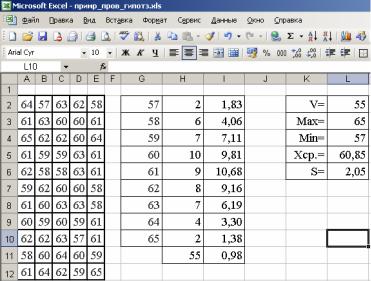
· Убедимся, что полученный массив частот соответствует исходным данным.
Для этого проведем суммирование частот в ячейке Н11. Табличный курсор установим в ячейку Н11, а на панели инструментов Стандартная нажмем < Автосумма >. В ячейке Н11 должно появится 55 - количество значений в числовой последовательности.
·Найдем теоретические частоты нормального распределения. Cначала найдем среднее значение Xср. и стандартное отклонение выборки S.
Для этого используем встроенные функции Excel СРЗНАЧ и
СТАНДОТКЛОН. Затем с помощью функции НОРМРАСП найдем теоретические частоты. Запишем в ячейку I2 формулу =$H$14*НОРМРАСП(G2;$H$17;$H$18). Далее протягиванием скопируем содержимое ячейки I2 в диапазон ячеек I2:I10. Результаты вычислений представлены на рис. 22.
Рис.22. Результаты вычисления теоретических частот и проверки статистической гипотезы
·С помощью функции ХИ2ТЕСТ определим соответствие данных нормальному закону распределения.
Для этого установим табличный курсор в свободную ячейку I11.
Вызываем окно Мастер функций, где выбираем функцию ХИ2ТЕСТ. В диалоговое окно ХИ2ТЕСТ в рабочие поля введем фактические Н2:Н10 и ожидаемые I2:I10 диапазоны частот (рис. 22). Нажмем <ОК >. В ячейке I11 появится значение вероятности того, что выборочные данные соответствуют нормальному закону распределения – 0,98.
Задача 39. Проведено измерение толщины образцов стеклянной пластины:
21, 21, 22, 22, 22, 22, 22, 22, 22, 22, 22, 23, 23, 23, 23, 23, 23, 24, 24, 24, 24, 24,
34
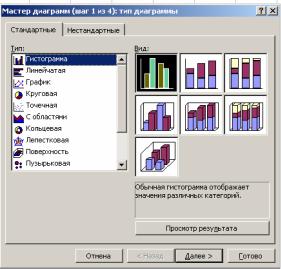
24, 24, 24, 24, 24, 24, 25, 25, 25, 25, 25, 25, 25, 25, 25, 25, 25, 25, 25, 25, 25, 25, 25, 26, 26, 26, 26, 26, 26, 26, 26, 26, 26, 26, 26, 26, 26, 27, 27. Найдите соответствие экспериментальных данных нормальному закону распределения.
Задача 40. Создать последовательность, состоящую из 60 действительных случайных чисел, распределенных в диапазоне от 30 до 70. Проверить гипотезу о нормальном распределении, используя критерий согласия Пирсона, при уровне значимости p= 0,05.
6. Создание диаграмм
Диаграмма – это способ графического представлении информации. Таблицы Excel имеют большие возможности для построения диаграмм и их модификации. Диаграммы могут создаваться как на листе таблицы (внедренные диаграммы), так и на отдельном листе диаграммы (отдельные диаграммы). В обоих случаях необходимо сначала создать таблицу значений, затем выделить данные, которые требуется представить в графическом виде, включая заголовки строк и столбцов. Затем перейти к инструменту построения – Мастер диаграмм.
6.1 Диаграмма типа график
Задача 41. Построить диаграммы годового выпуска подшипников по данным таблицы, показанной на рис. 24.
Решение. Решение предполагает последовательность действий:
·Выделим c помощью мышки блок ячеек B1:M4.
·Вызовем диалоговое окно Мастер диаграмм, сделать это можно, выбрав в
меню Вставка, Диаграмма, либо кнопка  , откроется диалоговое окно
, откроется диалоговое окно
Мастер диаграмм (Рис.23).
Рис.23. Вид окна Мастер диаграмм
35
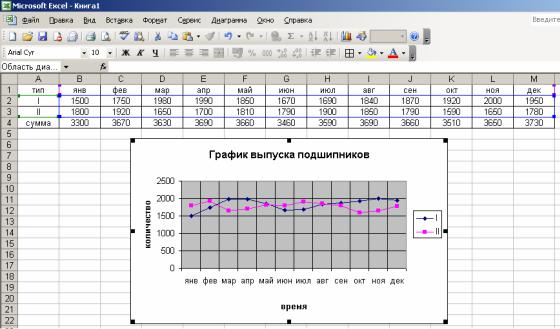
·Выберем Тип диаграммы. Тип зависит от того, что представляем: для динамических процессов подойдут типы диаграмм Гистограмма,
Линейчатая, График, для вычленения долей – Круговая, Кольцевая,
Лепестковая. Наша задача изобразить процесс, поэтому выбираем тип диаграммы График с маркерами, отмечающими точки с данными.
·Нажимаем <Далее>, Еxcel показала картинку, как предварительно выглядит график.
·Откроем закладку Ряд, каждый ряд значений –I, II, сумма порождают свой график.
·Занесем в поля Имя и Значения адреса ячеек, где они записаны, при этом поля Имя и Значения подчинены выделенному Ряду.
·Удалим Ряд 3 – «сумма», как не нужный для иллюстрации процесса:
выделим Ряд 3, затем < Удалить >;
·Нажимаем < Далее >, появляется набор закладок : Легенда – помогает разместить пояснения к диаграмме, Заголовки – записываются название диаграммы и осей, названия остальных закладок вполне адекватны их действиям.
·Нажимаем <Далее>, открывается окно Размещение диаграммы,
поместим ее на имеющемся листе Работа завершена, см. рис. 24:
Рис. 24. Результат построения диаграммы (Задача 41)
Задача 42. Построить совмещенные графики функции y=f(x) на отрезке [a;b] с шагом h= c. Исходные данные приведены в табличной форме:
36
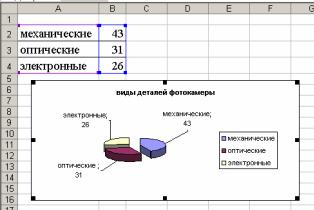
Вариант |
Функция 1 |
Функция 2 |
Изменения Х |
|
|
|
|
1 |
У1= -2/х |
У2=4х |
[0,5; 5,0], h=0,5 |
2 |
У1 = 2х |
У2=(1/2)х |
[0,5; 5,0] h=0,5 |
3 |
У1=lnх |
У2 =log10х |
[0,5; 5,0] h=0,5 |
|
|
|
|
6.2. Построение круговой диаграммы
Круговые диаграммы используются для отображения только одного ряда данных и показывают отношение величин элементов, образующих ряд, к величине суммы элементов. Этот тип диаграммы целесообразно использовать, когда необходимо показать составные части целого. Круговая диаграмма выводит данные как сегменты круга. Excel использует первую строку (столбец) выделенных данных для определения надписей для каждого сегмента, а вторая строка (столбец) определяет собственно значения данных.
Задача 43. Создать круговую диаграмму по средним показателям объема, занимаемого механическими, электронными и оптическими деталями в фотокамере.
Решение. Выполним последовательность действий:
·Выделим диапазоны данных, содержащие показатели В2:B4 (рис.25).
·Выберем в меню Вставка команду Диаграмма;
·В открывшемся окне Мастер диаграмм выберем Круговая, Объемный
вариант.
·В закладке Подписи данных поставим флажки ( ) напротив команд имена
категорий и значения.
·В закладке Заголовки напишем Название диаграммы и нажмем <Готово>.
Рис. 25. Построение круговой диаграммы
37
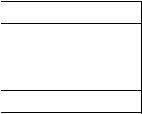
Задача 44.
1. Используя данные таблицы (таб.5), постройте три отдельные диаграммы:
·Круговую диаграмму, отражающую структуру продаж оптических приборов за первый квартал. Отобразите долю каждого прибора в %;
·Круговую диаграмму, отражающую структуру продаж оптических приборов за второй квартал. Отобразите долю каждого прибора в %;
·Гистограмму, отражающую сравнительный объем продаж оптических приборов.
Объем продаж
|
|
Таблица 5. |
Наименование |
I квартал |
II квартал |
|
|
|
Бинокль |
100 |
35 |
Микроскоп |
70 |
100 |
Визирная труба |
40 |
65 |
Лазерный дальномер |
55 |
120 |
Лазерный нивелир |
25 |
150 |
2. Используя данные, приведённые в таблице (таб.6 ), вычислите прирост выпуска продукции черной металлургии за 5 лет. Постройте круговую плоскую диаграмму, отражающую структуру прироста.
Производство продукции
|
|
|
Таблица 6. |
Наименование |
n |
n+ 5 |
Прирост |
Кокс, тыс. т. |
601 |
1060 |
|
Сталь, тыс. т |
590 |
965 |
|
Чугун, тыс. т |
640 |
815 |
|
Прокат, тыс. т |
670 |
919 |
|
6.3. Трехмерные графики
Трехмерные графики удобно использовать при иллюстрации функций двух переменных. Общее уравнение функции имеет вид z = f(x, y), где x и y — аргументы, z — значение функции.
Задача 45. Построить график функции : f (x, y) = x2 + y2, где x [–5, 5], y [–9, 9]. Шаг изменения значений x и y, равен: t= 0,5.
Решение. Для построения трехмерного графика выполним последовательность действий:
·На рабочем листе Excel (см. рис. 26) зададим пошагово значения аргументов в виде строки B1:V1 для x и столбца A2:A38 для y (выбор величины шага t определяется исходя из требуемой “подробности” построения графика).
38
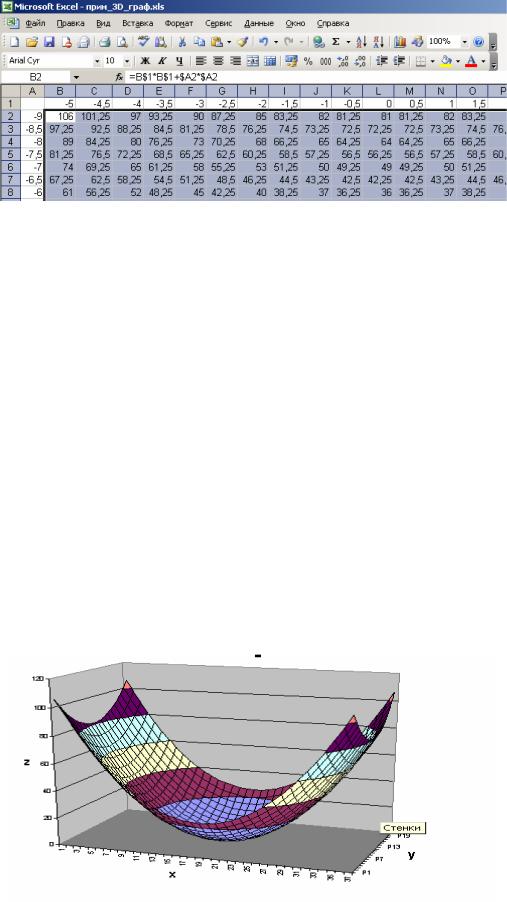
Рис. 26. Таблица формирования массива данных (часть)
· Введем в ячейку B2 формулу функции =B$1*B$1+$A2*$A2.
При заполнении интервала по горизонтали формулы во всех ячейках должны ссылаться на соответствующую ячейку верхнего ряда, следовательно, она должна иметь абсолютную адресацию по номеру строки, а по номеру столбца – относительную адресацию. В нашем случае адресация выглядит так: B$1. По вертикали, наоборот: абсолютным должен быть номер столбца, а номер строки – относительным, т.е. адрес имеет вид $A2. Чтобы не использовать дополнительных функций, в квадрат будем возводить просто умножением.
·Этой формулой заполним весь блок от B2 до V38. В результате имеем массив данных для построения графика (рис. 26)
·Вызываем Мастер диаграмм, тип диаграммы – Поверхность, вид –
Поверхность, изменение по двум измерениям.
Мастер диаграмм сам выберет участок таблицы, из которого надо брать данные, и построит диаграмму (рис. 27). Далее можно усовершенствовать оформление диаграммы. Например, получить более тонкие полосы. Для этого надо выбрать вертикальную ось, по терминологии Excel –ось значений, и задать меньшую цену основных делений – 4…5.
Рис. 27. Трехмерный график функции z = f(x, y),
39
Задача 45. Построить графики функции: 1. z= x2 – y2
2. z = sin(x + y) / (x + y)
Область значений x, y и шаг изменения значений t подберите самостоятельно.
3.x2 + y2+r2 = 16, где x (y) [–5, 5], t=0,5
4.z = ( x/ a)2 - (y/ b)2, где a=4, b=5, x (y) [–5, 5], t=0,5
5.z = ( x/ a)2 + (y/ b)2, где a=1, b=1, x (y) [–5, 5], t=0,5
Для редактирования построенной диаграммы необходимо дважды по ней щелкнуть. Если выполнить щелчок по элементу диаграммы: ось, график, название и т.п., то попадаете в режим редактирования данного элемента, при этом будет открыто соответствующее окно. Кроме того можно радикально изменить сам тип построенной диаграммы. Инструмент для этого находится в меню Диаграмма. Это меню Excel предлагает после выделения Области диаграммы. В данном меню расположен ряд команд. Тип диаграммы позволяет изменить тип построенной диаграммы,
например, График с маркерами на График изменения процесса.
Исходные данные, команда дает возможность откорректировать данные (численные значения, размещение в ячейках и другие). Добавить данные, команда позволяет, изменит диаграмму за счет дополнительных данных, размещенных в новых диапазонах ячеек.
6.4.Трендовый анализ
Отдельно остановимся на команде Добавить линию тренда. Это один из наиболее простых технических инструментов, используемых в графическом анализе. Линия тренда – графическое представление направления изменения данных в ряде данных (тенденция зависимости). Линии тренда используются при прогнозировании, например, при регрессионном анализе. Регрессионный анализ - вид статистического анализа, используемый для прогнозирования. Регрессионный анализ позволяет оценить степень связи между переменными, предлагая механизм вычисления предполагаемого значения переменной из нескольких уже известных значений.
Линии тренда могут быть построены на всех двухмерных диаграммах без накопления: гистограмме, линейчатой диаграмме, графике, точечной диаграмме, а также пузырьковых диаграммах. Нельзя дополнить линиями тренда ряды данных на объемных диаграммах, нормированных диаграммах, лепестковых диаграммах, круговых и кольцевых диаграммах. При замене типа диаграммы на один из вышеперечисленных, например, изменении типа диаграммы на объемную диаграмму или изменении представления отчета
40
